Щелкните на кнопке Квалитет для вызова окна выбора квалитета (рис. 2.126). Установите переключатель Показать квалитеты для в положение вала. В списке Предпочтительные выберите значение k6 и щелкните на кнопке OK. В окне Задание размерной надписи установите флажок Включить справа от поля со значением квалитета и нажмите ОK. После этого вы можете зафиксировать положение размерной надписи (рис. 2.127).
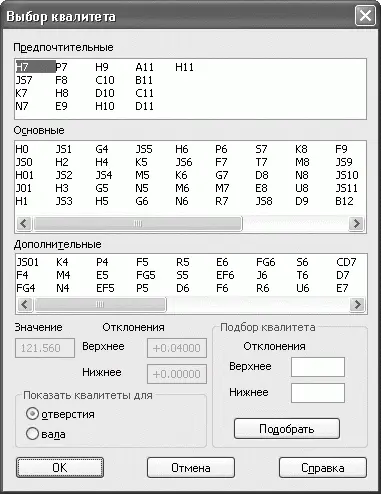
Рис. 2.126.Диалоговое окно Выбор квалитета

Рис. 2.127.Размер с квалитетом ступени вала под подшипник
Создавая предыдущий размер, мы выбирали квалитет только для вала, поскольку квалитет отверстия насаженного на него подшипника не указывается (подшипник – стандартная деталь). Однако, формируя размер для ступени вала, сопряженной с зубчатым колесом, квалитет нужно будет указывать и для колеса, и для вала. К сожалению, в этом случае размерную надпись придется дополнять нужной информацией вручную.
Соединение зубчатого колеса с валом, как правило, выполняется по посадке H7/p6. Для добавления такой надписи после значения номинала необходимо в окне Задание размерной надписи установить курсор в поле Текст после, далее выполнить команду меню данного окна Вставить → Дробь → Средней высоты и вручную набрать в числителе квалитет отверстия в колесе H7, а в знаменателе – квалитет вала p6. Не забудьте выбрать значок диаметра. После фиксации размерной надписи вы получите следующее изображение размера на чертеже (рис. 2.128).
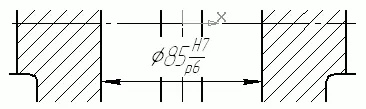
Рис. 2.128.Размер посадки колеса на вал
Подобно размещению размера на участке вала под подшипник, проставьте диаметры всех остальных ступеней вала, а также длину последнего участка (рис. 2.129). Создайте такой же набор размеров для ведущего вала.
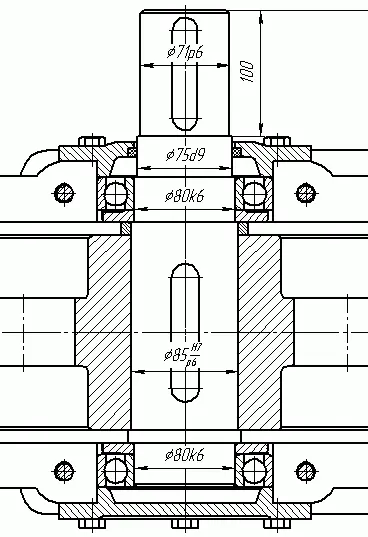
Рис. 2.129.Размеры ступеней ведомого вала
Теперь нужно проставить межосевое расстояние. Этот размер лучше всего разместить на главном виде, для чего перейдите в этот вид, сделайте текущим слой Размеры и постройте горизонтальный размер между двумя вертикальными осевыми. Чертеж с проставленными размерами вы можете изучить, загрузив файл Шаг 17.cdw из папки Examples\Глава 2\Редуктор цилиндрический прилагаемого к книге компакт-диска.
Мы подошли к завершающему этапу создания сборочного чертежа редуктора. Осталось лишь проставить обозначения позиций ко всем деталям, входящим в редуктор. В этом нет ничего сложного, особенно по сравнению с той работой, которую мы уже проделали. В КОМПАС-График разместить все позиции можно за один вызов команды Обозначение позиций (ее кнопка находится на панели Обозначения).
Перейдите в системный вид чертежа (он имеет нулевой номер). Масштаб вида здесь не имеет значения, поскольку позиционные линии-выноски лишь указывают на деталь, но не определяют ее геометрические размеры. Нажмите кнопку Обозначение позиций. Для размещения позиционной линии достаточно указать всего две точки на чертеже: первая – точка, в которую упирается линия-выноска (то есть любая точка на изображении детали, которой отвечает текущая позиция), вторая – опорная точка для размещения полки с номером позиции. После задания второй точки иногда еще приходится редактировать размещение полки – слева или справа от указанной точки. Для этого существуют две кнопки-переключателя на панели свойств. В принципе, это все. Следить за правильностью нумерации позиций не надо (система отслеживает это автоматически), поэтому вам не нужно будет вводить какие-либо значения вручную. Для объединения позиций (так иногда поступают при обозначении крепежного элемента, состоящего из нескольких стандартных деталей, чтобы не перенасыщать чертеж линиями-выносками) вы можете заполнить надпись позиционной линии выноски в окне Введите текст (рис. 2.130). Это окно вызывается щелчком кнопки мыши на поле Текст панели свойств.
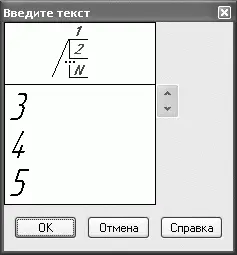
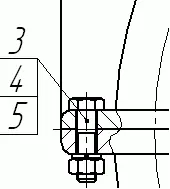
Рис. 2.130.Объединение нескольких позиций
Читать дальше
Конец ознакомительного отрывка
Купить книгу

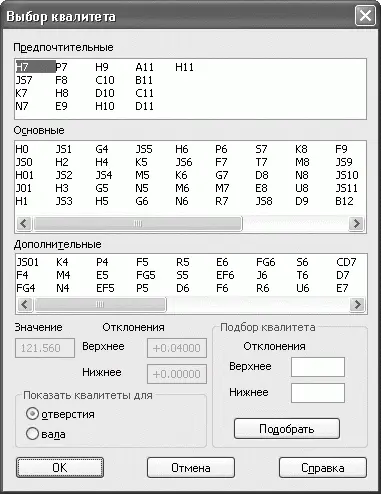

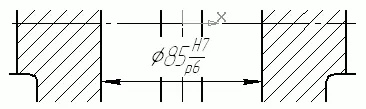
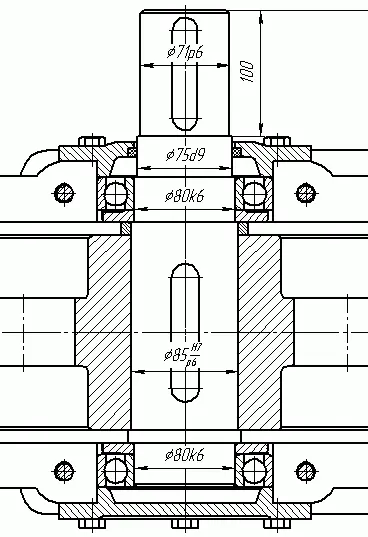
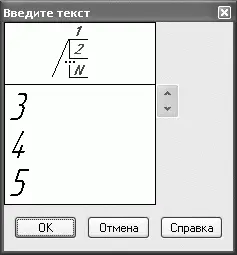
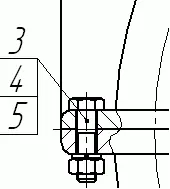

![Наталья Девятко - Карта и компас [litres]](/books/55718/natalya-devyatko-karta-i-kompas-litres-thumb.webp)









